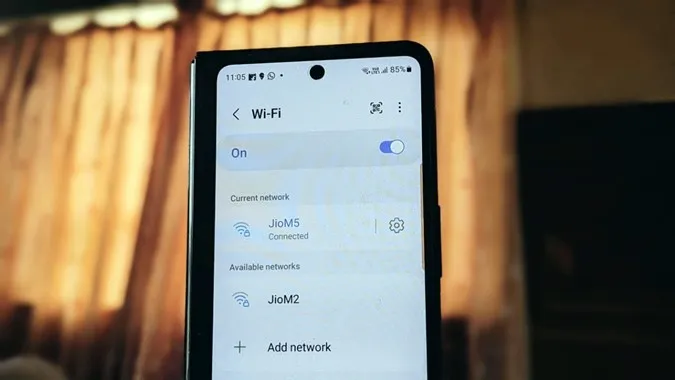Se tem um novo dispositivo, como um telemóvel, tablet ou computador, e quer ligar o Wi-Fi a ele, mas esqueceu-se da sua palavra-passe Wi-Fi, repor o router Wi-Fi é normalmente a primeira coisa que lhe vem à cabeça. Mas não se preocupe. Não precisa de dar um passo tão drástico. Pode encontrar facilmente a palavra-passe do Wi-Fi utilizando o seu telemóvel Samsung. Vamos ver como ver a palavra-passe Wi-Fi nos telemóveis Samsung Galaxy.
Nota: Pode ver a palavra-passe de Wi-Fi apenas para a rede Wi-Fi atualmente ligada.
Como encontrar a palavra-passe Wi-Fi no Samsung
A Samsung não oferece uma forma nativa de ver as palavras-passe de Wi-Fi. No entanto, existe uma solução fácil que lhe permite ver as palavras-passe de Wi-Fi nos telemóveis Samsung Galaxy. Para isso, você precisa gerar o código QR da rede Wi-Fi no seu telefone Samsung e, em seguida, digitalizar esse código QR para visualizar a senha do Wi-Fi.
Pode parecer-lhe uma tarefa difícil, mas não é. Aqui estão os passos em pormenor para ver a palavra-passe do Wi-Fi nos telemóveis Samsung. Para facilitar a compreensão, dividimo-los em duas secções.
1. descarregue o código QR do Wi-Fi
Para gerar e transferir o código QR do seu Wi-Fi no seu telemóvel Samsung, siga estes passos:
1. abra as Definições no seu telemóvel Samsung Galaxy.
2. aceda a Ligações, seguido de Wi-Fi.
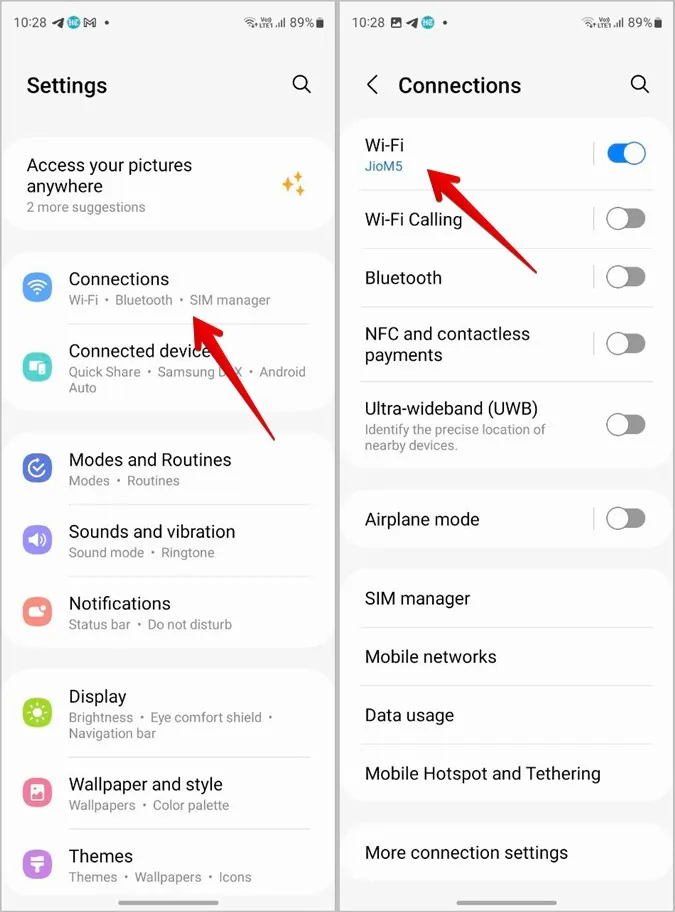
3. ligue-se à rede Wi-Fi cuja palavra-passe pretende saber.
4. toque no ícone em forma de engrenagem junto à rede atualmente ligada.
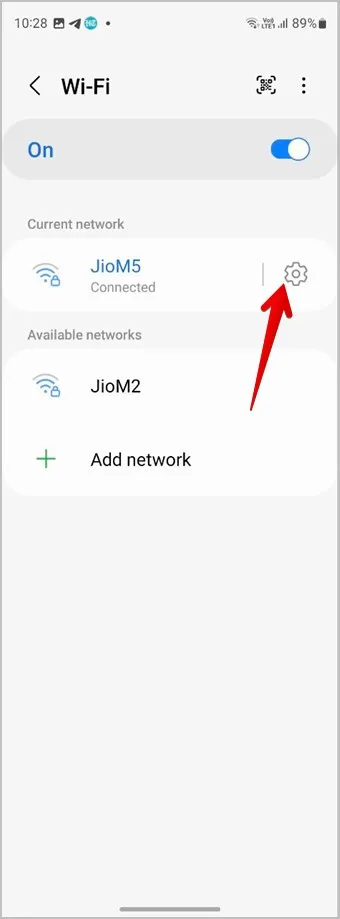
5. prima o botão do código QR no botão para ver o código QR do seu Wi-Fi.
6. toque em Guardar como imagem para descarregar o código QR para o seu telemóvel. O código QR será guardado na aplicação da galeria do seu telemóvel.
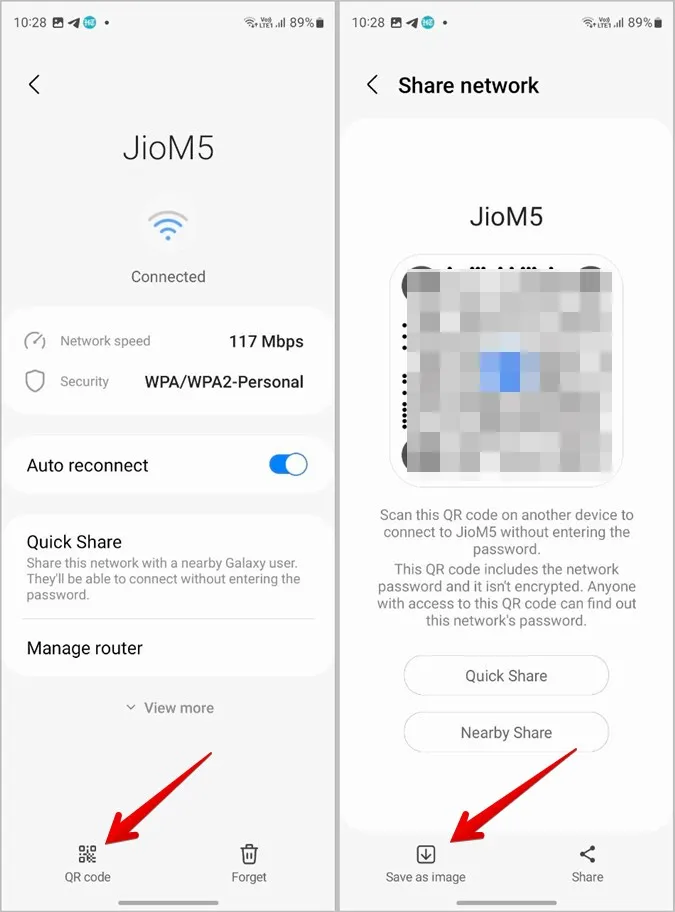
Sugestão: digitalize o código a partir de outro dispositivo para se ligar ao Wi-Fi sem partilhar a respectiva palavra-passe.
2. digitalize o código QR para ver a palavra-passe
Depois de ter guardado o código QR do Wi-Fi no seu telemóvel Samsung, existem várias formas de digitalizar o código QR para ver a palavra-passe nele guardada. Infelizmente, a visão Bixby ou o leitor de código QR nativo não revelam a palavra-passe guardada. Mas pode usar outros métodos como o Google Lens, o Google Photos ou ferramentas de terceiros. Vamos verificar os passos para estes métodos.
Utilizar o Google Lens
O Google Lens vem pré-instalado em todos os telemóveis Android, incluindo os telemóveis Samsung Galaxy. Está integrado na aplicação Google.
Siga estes passos para digitalizar o código QR do Wi-Fi utilizando a aplicação Google:
1. abra a aplicação Google no seu telemóvel.
2. toque no ícone do Google Lens na barra de pesquisa. Tenha em atenção que, se o widget da barra de pesquisa do Google for adicionado ao ecrã inicial do seu telefone, também pode aceder ao Google Lens a partir daí.
3. as suas imagens recentes aparecem na parte inferior. Seleccione a que tem o código QR do seu Wi-Fi.
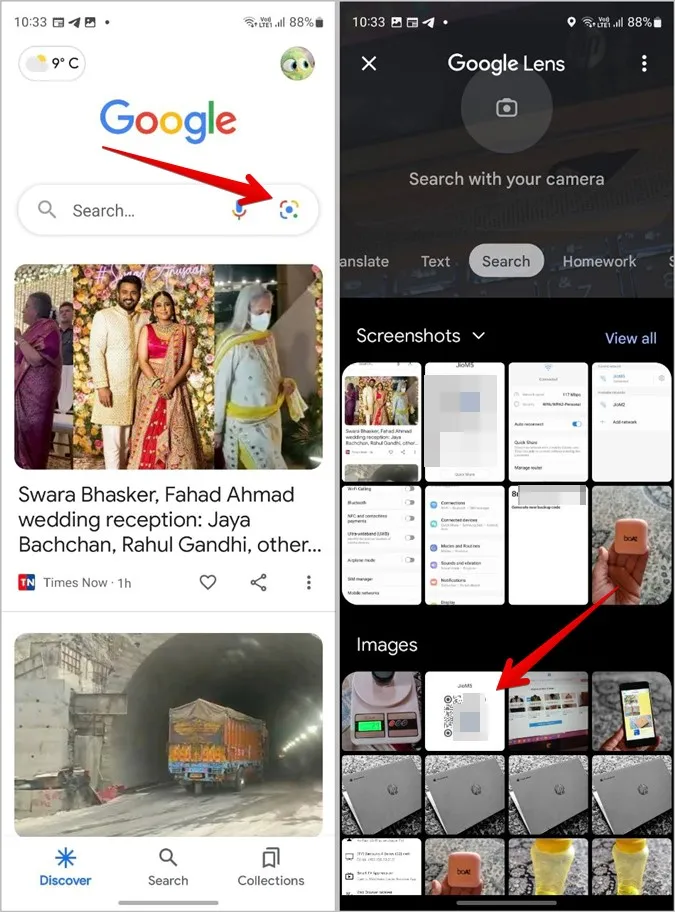
4. o Google Lens lê o código QR e mostra a palavra-passe do Wi-Fi em forma de texto.
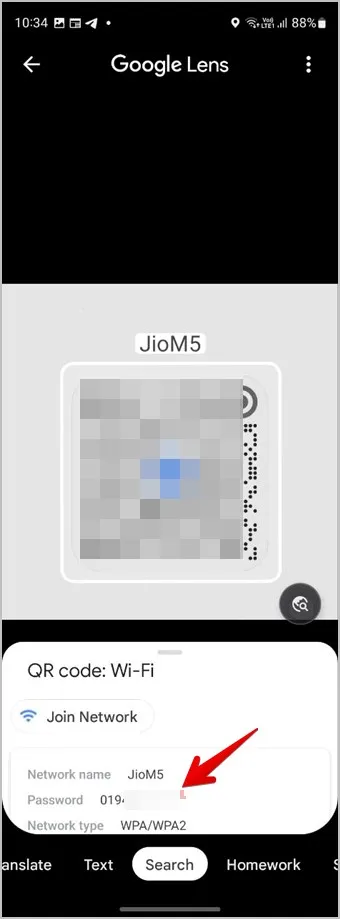
Sugestão: consulte mais de 15 sugestões para utilizar o Google Lens.
Utilizar o Google Fotos
Tal como o Google Lens, o Google Fotos também vem pré-instalado nos telemóveis Samsung Galaxy. Siga estes passos para ver a sua palavra-passe Wi-Fi através da leitura do código QR utilizando a aplicação Google Fotos:
1. abra a aplicação Google Fotos no seu telemóvel Samsung.
2 Toque no separador Biblioteca na parte inferior e abra a pasta que contém a imagem do código QR.
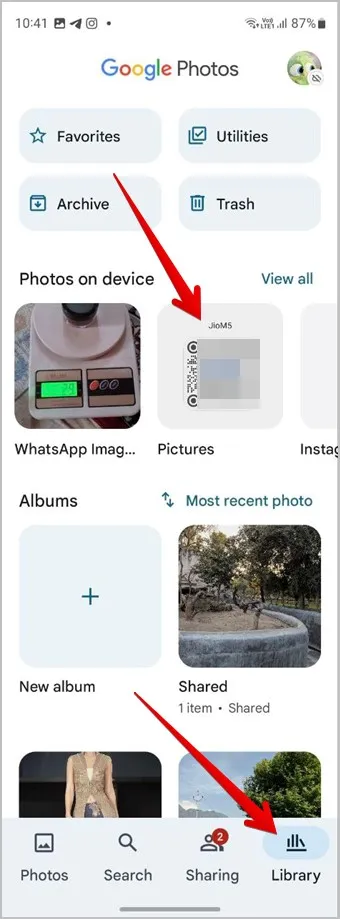
3. toque na imagem para a ver em ecrã inteiro.
4. prima o botão Lente na parte inferior para digitalizar a imagem. Já está. A funcionalidade Google Lens do Google Fotos irá revelar a sua palavra-passe Wi-Fi.
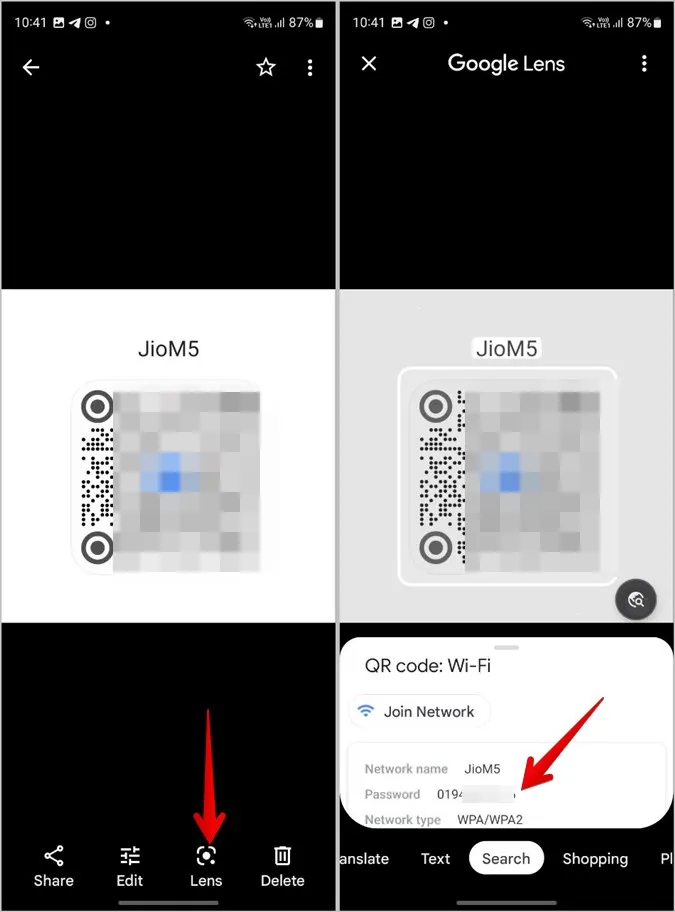
Sugestão: Saiba como editar fotografias no Google Fotos como um profissional.
Utilizar ferramentas online
Se, por algum motivo, os métodos acima não funcionarem, pode utilizar ferramentas online gratuitas para digitalizar o código QR e ver a palavra-passe do Wi-Fi.
Vamos verificar os passos para utilizar uma ferramenta online para ver a palavra-passe do Wi-Fi:
1. abra webqr.com num browser do seu telemóvel.
2. toque no ícone da câmara e, em seguida, em Escolher ficheiro.
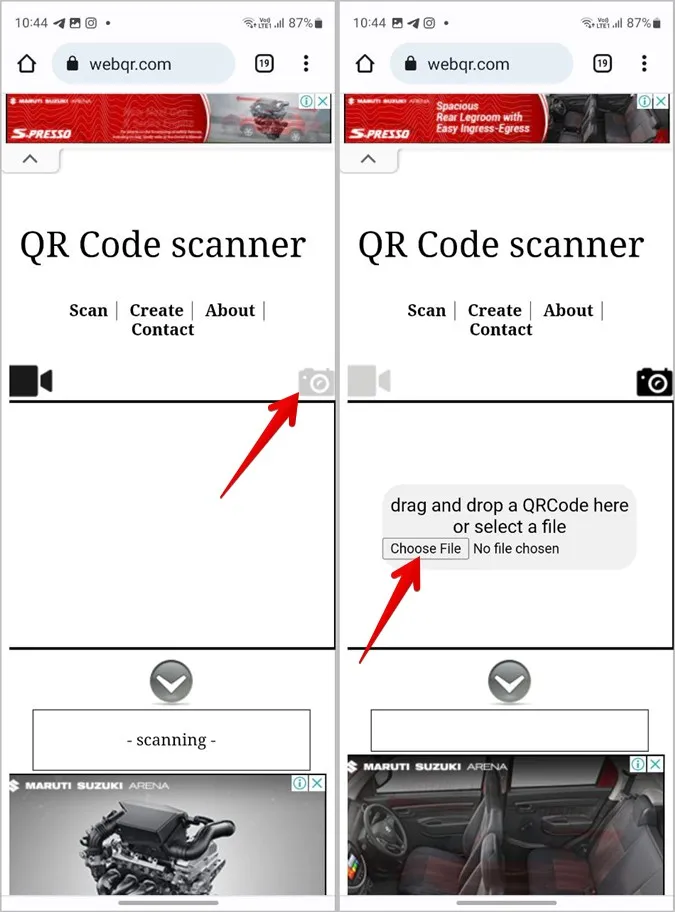
3. seleccione a imagem do código QR que descarregou acima.
4. o site irá digitalizar rapidamente o código QR e mostrar a palavra-passe Wi-Fi no seu telemóvel Samsung. É o texto escrito a seguir a P.
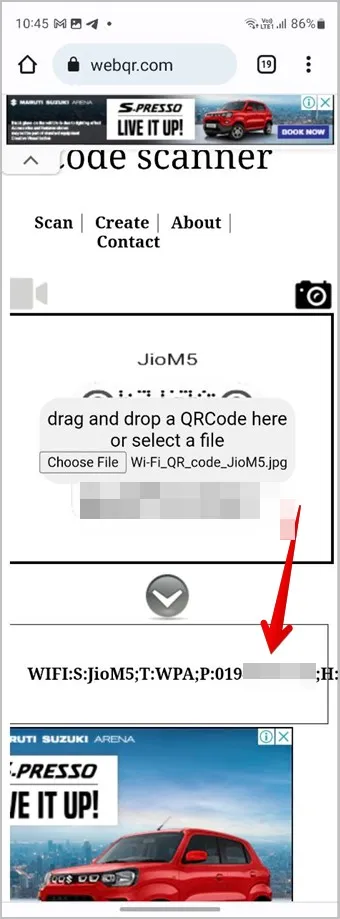
Perguntas frequentes
1. como ver as palavras-passe Wi-Fi noutros telemóveis Android?
Aceda a Definições > Rede & internet > Internet. Toque no ícone Definições junto à rede Wi-Fi. Depois, toque em Partilhar e verá a palavra-passe Wi-Fi mencionada por baixo do código QR. Consulte o nosso guia detalhado sobre como encontrar palavras-passe de Wi-Fi em telemóveis Android.
2. como ver as redes Wi-Fi anteriormente ligadas no Samsung?
Vá a Definições > Ligações > Wi-Fi no seu telemóvel Samsung Galaxy. Toque no ícone de três pontos na parte superior e seleccione Definições avançadas. Toque em Gerir redes. Aqui verá todas as suas redes Wi-Fi anteriormente ligadas.
3. como eliminar uma rede Wi-Fi nos telemóveis Samsung Galaxy?
Para eliminar a rede Wi-Fi atualmente ligada, vá a Definições > Ligações > Wi-Fi e toque no ícone Definições junto à rede Wi-Fi. Em seguida, toque em Esquecer no ecrã seguinte. Para eliminar redes Wi-Fi guardadas, aceda ao ecrã Gerir redes, como mostrado na FAQ 2, e toque na rede Wi-Fi que pretende remover. Toque em Eliminar.
Encontrar a palavra-passe Wi-Fi noutros dispositivos
À semelhança dos telemóveis Samsung Galaxy, pode ver as palavras-passe de Wi-Fi a partir de um computador Windows ou Mac. Além disso, consulte as melhores aplicações para partilhar palavras-passe de Wi-Fi de um telemóvel para outro.